
时间:2018-12-10 11:09:32 来源:www.win10xitong.com 作者:win10
进行电脑的设置的时候,经常会出现有显示补丁的情况,很多用户在进行补丁更新的时候,会发现系统会自动更新补丁并且自动安装设置,但是有的用户在进行操作的时候发现系统的kb4019472补丁显示更新安装失败,那么win10补丁kb4019472怎么解决呢?
1、win10补丁kb4019472怎么解决?按住Windows+R运行输入services.msc打开服务。
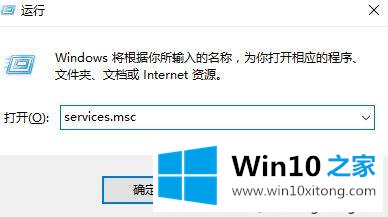
2、双击Windows Update服务,停止,修改启动类型为手动。
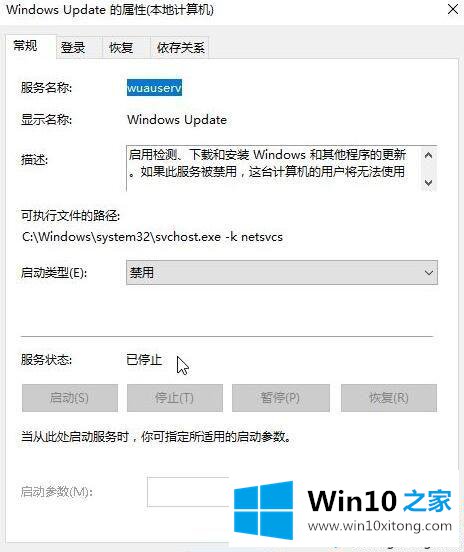
3、打开C:\Windows\SoftwareDistribution,重命名SoftwareDistribution文件夹,重启电脑,重启Windows Update服务,确定。
完成之后重新进行电脑的更新设置,就可以发现能够正常的进行电脑的更新设置,不会出现显示异常,不能更新或者安装补丁失败的情况,需要将更新服务停止,重命名相关的文件夹,再重启更新服务解决,希望能够解决win10补丁kb4019472怎么解决的问题。